Quando si parla di Marvel Rivals, ottimizzare il controller è un elemento cruciale per migliorare il tuo gameplay. Abbiamo raccolto 7 consigli fondamentali, incluso uno su come ottimizzare la mira assistita, che spesso non vengono condivisi, ma che possono fare davvero la differenza. Sei pronto a portare la tua esperienza di gioco a un livello superiore? Ecco tutto quello che devi sapere.
1. Riduci la dimensione della finestra di mira assistita
Molti giocatori credono che una finestra più grande migliori la mira assistita, ma in realtà può rallentare i tuoi movimenti perché la mira si blocca su bersagli non desiderati. Se la tua mira si blocca su bersagli non desiderati, è il momento di regolare questa impostazione.
Consiglio pratico: Imposta la dimensione della finestra di mira assistita a 0% per ottenere movimenti più fluidi e precisi. Anche se inizialmente potrebbe sembrare difficile, noterai un controllo molto più reattivo una volta adattato.
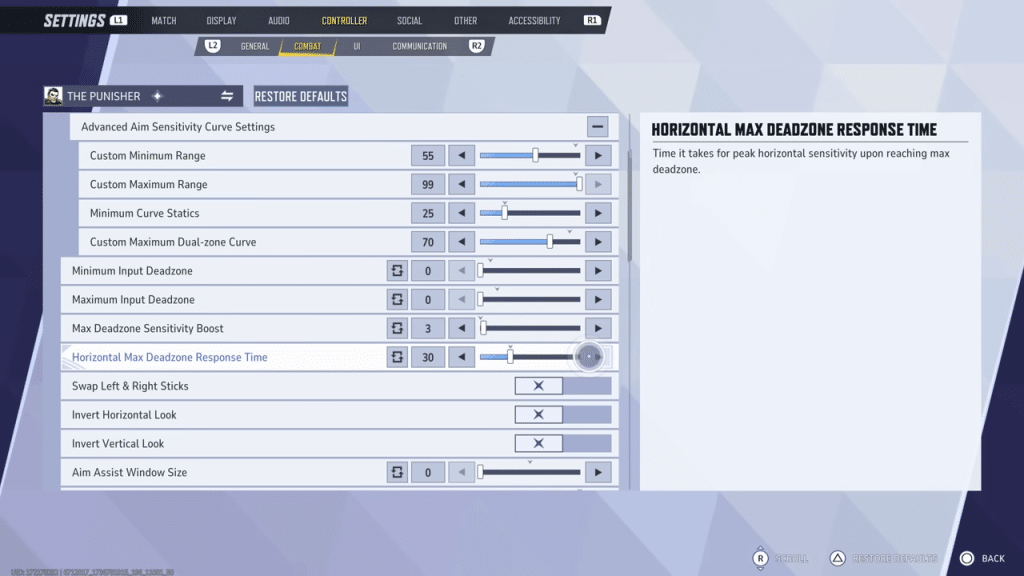
2. Disabilita l’aim assist al massimo deadzone
Quando spingi l’analogico al massimo, l’aim assist può interferire con le rotazioni rapide. Disattivare questa opzione migliorerà la tua velocità di reazione nei momenti critici.
Da provare: Gioca alcune partite senza l’aim assist al massimo deadzone e nota come aumenta la tua fluidità nei combattimenti.
3. Scegli la connessione migliore
Sebbene il Bluetooth sia pratico, una connessione via USB può ridurre l’input lag di millisecondi preziosi, garantendo un’esperienza di gioco più fluida. Questo è particolarmente utile se utilizzi un controller DualSense Edge o Xbox Elite Series 2.
Suggerimento: Per i giocatori PS5, cambia il metodo di comunicazione del controller su “Connessione USB” per una risposta più rapida.
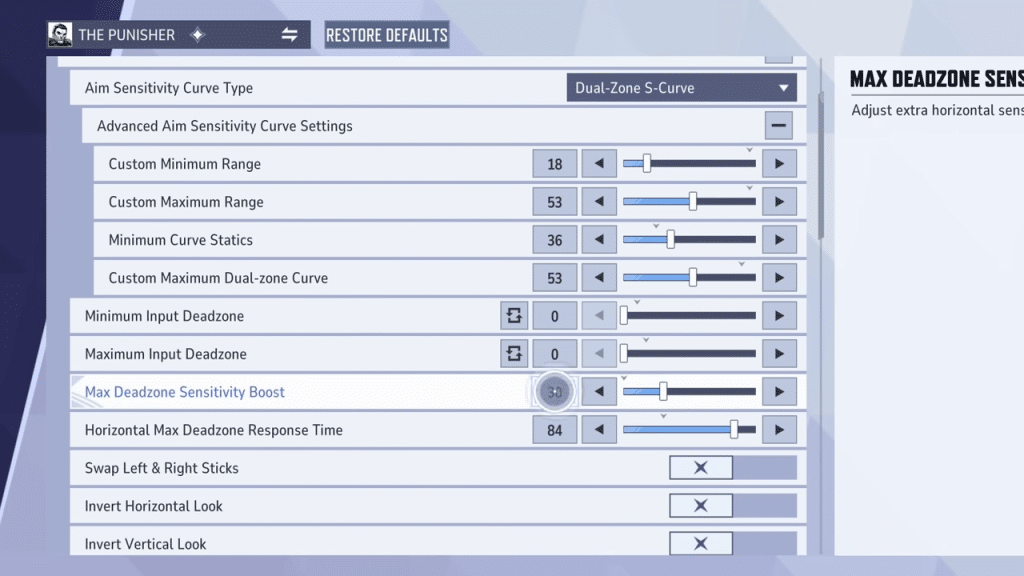
4. Ottimizza il boost di sensibilità
Combinare il boost di sensibilità con la disattivazione dell’aim assist al massimo deadzone migliora le rotazioni veloci. Tuttavia, attenzione a non esagerare: troppo boost potrebbe rendere la sensibilità complessiva più instabile.
Regolazione ideale: Inizia con un boost al 30% e affina il valore in base al tuo stile di gioco.
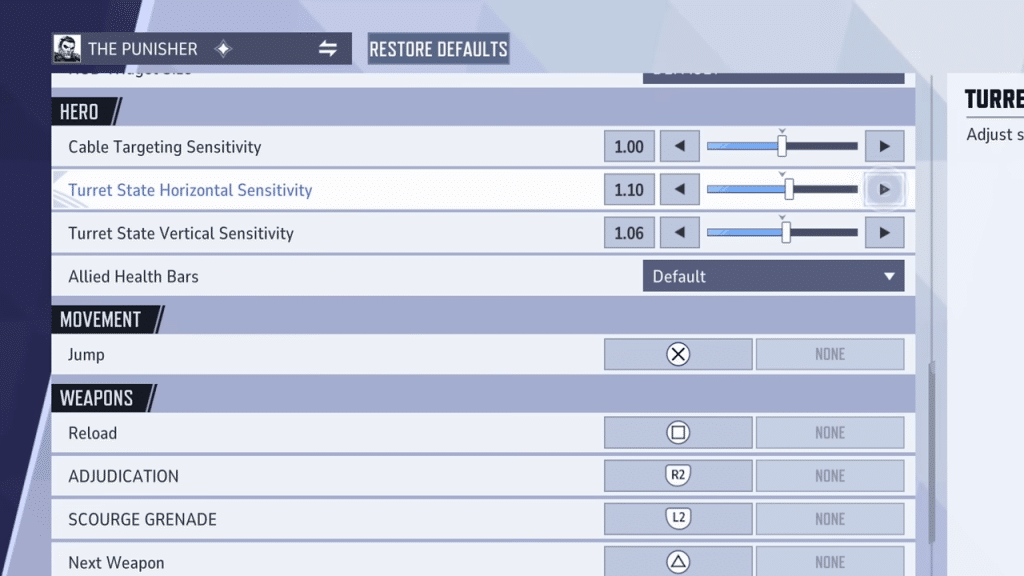
5. Configura la curva DualZone personalizzata
Le impostazioni standard di DualZone possono risultare limitanti perché non consentono una personalizzazione adeguata dei movimenti del controller. Creare una curva personalizzata ti consente di adattare i controlli alle tue esigenze.
Impostazioni consigliate:
- Minimo: 55
- Massimo: 99
- Statics: 25
- Deadzone minima e massima: 0%
- Boost: 3
- Tempo di risposta: 100ms
6. Personalizza le impostazioni per ogni eroe
Ogni personaggio in Marvel Rivals ha uno stile di gioco unico. Adattare le impostazioni del controller a ciascun eroe migliora la tua efficacia.
Esempio: Per un eroe come Punisher, prova una sensibilità orizzontale di 250 e verticale di 157, con finestra di mira assistita al 5%.
7. Ottimizza le impostazioni di rete
Una connessione stabile è essenziale per partite fluide. Modificare le impostazioni MTU sulla tua console può migliorare la qualità delle partite online, specialmente in termini di stabilità della connessione.
Come fare: Imposta l’MTU manualmente a 1500 e testa la connessione per vedere i miglioramenti.
Adottare queste strategie richiederà un po’ di tempo e pratica, ma i risultati saranno sorprendenti. Quale di questi consigli proverai per primo? Condividi la tua esperienza nei commenti o sui social e raccontaci come hai migliorato il tuo gameplay.
Non dimenticare di seguire il sito per altri consigli e guide su Marvel Rivals!








